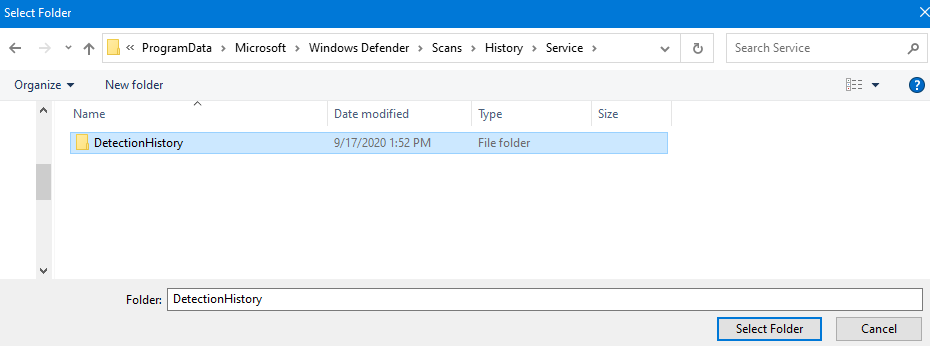Trebam li uključiti Integritet memorije? Trebali biste ga omogućiti kako biste poboljšali sigurnost u sustavu Windows ✅
- Integritet memorije značajka je koja koristi tehnologiju izolacije jezgre dostupnu u sustavu Windows 11.
- Trebali biste omogućiti ovu značajku za borbu protiv zlonamjernih kodova i raznih ekstremnih cyber prijetnji.
- Kako biste omogućili integritet memorije, možete koristiti Windows Security/Defender ili koristiti Windows Registry editor, kao što je navedeno u ovom članku.

xINSTALIRAJTE KLIKOM NA PREUZMI DATOTEKU
Ovaj alat popravlja uobičajene računalne pogreške zamjenom problematičnih sistemskih datoteka s početnim radnim verzijama. Također vas drži podalje od sistemskih grešaka, BSoD-ova i popravlja štete uzrokovane zlonamjernim softverom i virusima. Riješite probleme s računalom i uklonite štetu od virusa sada u 3 jednostavna koraka:
- Preuzmite i instalirajte Fortect na vašem računalu.
- Pokrenite alat i Započnite skeniranje pronaći pokvarene datoteke koje uzrokuju probleme.
- Kliknite desnom tipkom miša na Započni popravak kako biste riješili probleme koji utječu na sigurnost i performanse vašeg računala.
- Fortect je preuzeo 0 čitatelja ovog mjeseca.
Najprije, što je integritet memorije u sustavu Windows 11? Integritet memorije ili Hypervisor-protected Code Integrity (HVCI) značajka je u izolaciji jezgre dostupna u svim modernim verzijama sustava Windows.
Međutim, korisnici su izvijestili da je ponekad Integritet memorije isključen u sustavu Windows 11 iako ne bi trebao biti.
Tehnologija izolacije jezgre izolira temeljne procese sustava Windows u memoriji u a virtualizirano okruženje.
Ako želite uključiti značajku integriteta memorije u sustavu Windows 11 radi poboljšanja sigurnosti, ovaj će vas članak uputiti sa svim relevantnim informacijama i detaljima.
Za one od vas koji još razmišljate o najboljem smjeru radnje – integritet memorije Windows 11 uključen ili isključen – imamo upravo ono.
🎯 Trebam li uključiti Integritet memorije u sustavu Windows 11 ❓
Ako je integritet memorije u sustavu Windows 11 isključen, trebali biste ga omogućiti kako biste poboljšali svoju sigurnost. Što znači isključivanje integriteta memorije? Uglavnom, ovo su ključni razlozi zašto biste ga trebali uključiti:
- Zaštita od zlonamjernih kodova – Budući da izolira temeljne procese u memoriji, zlonamjerni softver ne može oteti te procese.
- Sprječavanje kriminalaca da preuzmu kontrolu nad vašim računalom – Omogućavanje integriteta memorije sprječava treće strane da dobiju neovlašten pristup na vaše računalo, posebno otimanjem upravljačkih programa niže razine.
- Povećanje ukupne sigurnosti – HVCI tehnologija poboljšava ukupnu sigurnost i štiti vašu privatnost na računalu sa sustavom Windows 11.
Konačno, također biste trebali razmisliti o uključivanju integriteta memorije u sustavu Windows 11 za potrebe igranja.
Kako mogu uključiti Integritet memorije u sustavu Windows 11?
- 🎯 Trebam li uključiti Integritet memorije u sustavu Windows 11 ❓
- Kako mogu uključiti Integritet memorije u sustavu Windows 11?
- 1. Omogućite integritet memorije pomoću programa Windows Security Defender
- 2. Uključite Integritet memorije pomoću uređivača registra
Morate osigurati još nekoliko stvari kada želite aktivirati ovu značajku u sustavu Windows 11. Ovi su:
- Omogućite virtualizaciju na računalu ako je onemogućen u BIOS-u vaše matične ploče.
- Ažurirajte Windows na najnoviju verziju kako biste bili sigurni.
Nakon što provjerite ove stvari, slijedite ove metode kako biste omogućili integritet memorije u sustavu Windows.
1. Omogućite integritet memorije pomoću programa Windows Security Defender
- Otvori Izbornik Start, tip Sigurnost sustava Windows i pritisnite Unesi.
- Kliknite na tri okomite crte u gornjem lijevom kutu za proširenje stavki izbornika.

- Ići Sigurnost uređaja.

- Kliknite na Detalji izolacije jezgre pod, ispod Izolacija jezgre.

- Pomaknite prekidač da biste ga uključili.

- Ponovno pokrenite računalo kada to zatraži.

Kada prebacite prekidač da biste uključili Integritet memorije, provjerit će se nekompatibilni upravljački programi. Ako postoje nekompatibilne komponente, neće se uključiti.
Kako popraviti pogrešku nekompatibilnih upravljačkih programa za integritet memorije u sustavu Windows 11? Lako je, morat ćete ih ažurirati ili nadograditi, a najjednostavnija metoda je korištenje namjenskog alata kao što je DriverFix.
Savjet stručnjaka:
SPONZORIRANO
Teško se uhvatiti u koštac s nekim problemima s osobnim računalom, posebno kada se radi o nedostajućim ili oštećenim sistemskim datotekama i spremištima vašeg Windowsa.
Obavezno koristite namjenski alat, kao što je Fortect, koji će skenirati i zamijeniti vaše pokvarene datoteke njihovim svježim verzijama iz svog repozitorija.
Zapravo, nekompatibilni upravljački programi najčešći su krivci iza ovog problema. Ako je integritet memorije isključen u sustavu Windows 11 i ne možete ga uključiti, to je najvjerojatnije zbog toga.
Ponekad to može uključivati nadogradnju fizičkog hardvera. Imajte na umu da nisu sva računala kompatibilna sa značajkom izolacije jezgre. Stoga vas može spriječiti da omogućite cjelovitost memorije.
- Pogreška 0x80242020: Što je to i kako je brzo popraviti
- Zaslon postaje crn kada je spojen na vanjski monitor [Popravak]
2. Uključite Integritet memorije pomoću uređivača registra
BILJEŠKA
1. U Izbornik Start, tip regedit, i udario Unesi otvoriti Urednik registra.
2. Sada idite na sljedeću lokaciju: HKEY_LOCAL_MACHINE\SYSTEM\CurrentControlSet\Control\DeviceGuard\Scenarios\HypervisorEnforcedCodeIntegrity
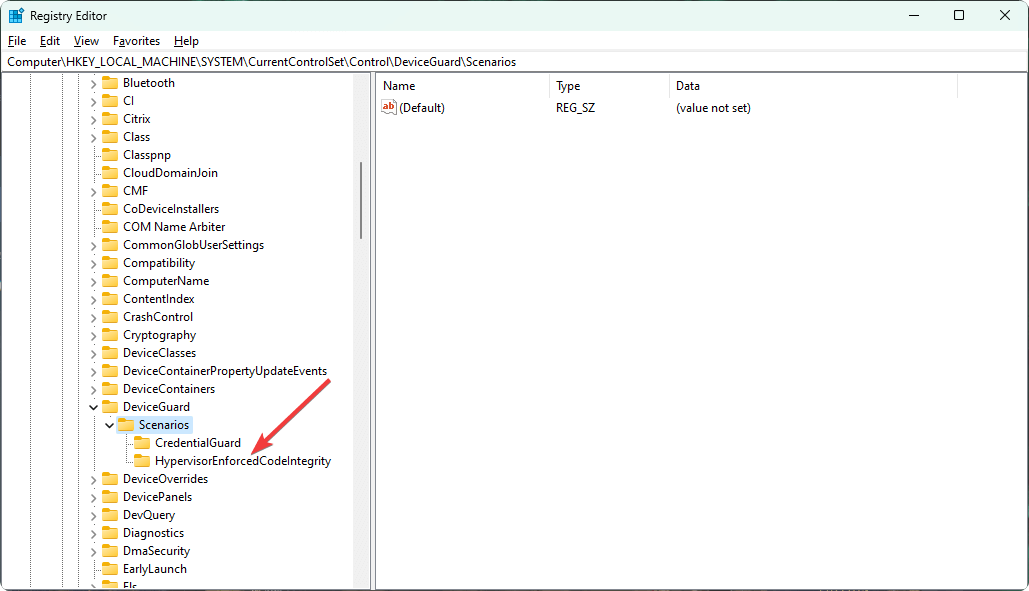
3. Dvaput kliknite na Omogućeno.
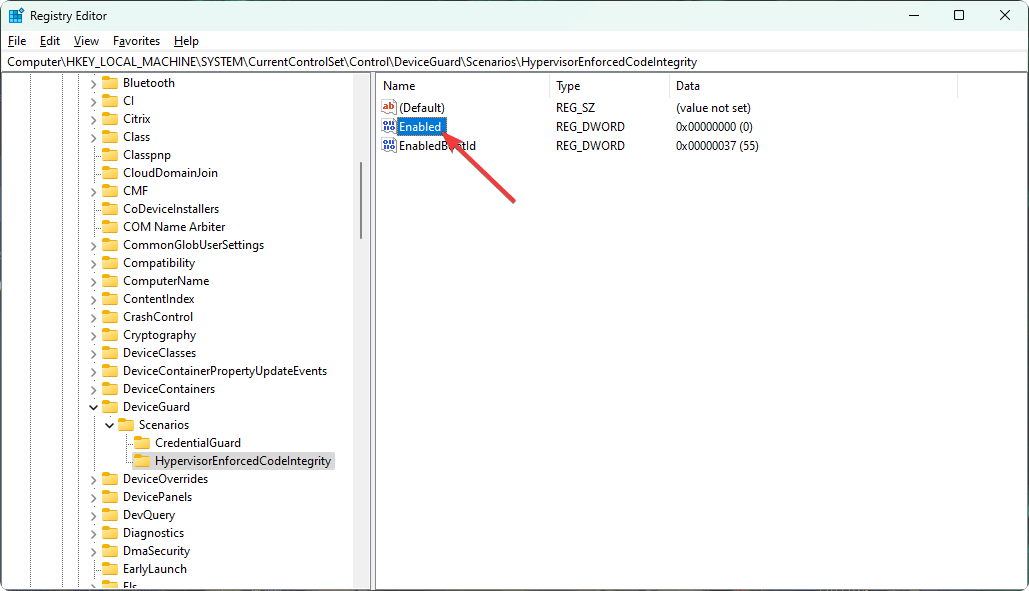
4. Postavite vrijednost 1 od 0 i kliknite na u redu za spremanje postavki.
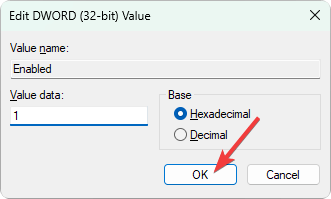
5. Ponovno pokrenite računalo.
Ova metoda je idealna kada ne može pronaći Windows Security Defender iz nekog razloga na računalu sa sustavom Windows 11.
Međutim, ako ste instalirali Windows 11 bez TPM 2.0, možda nećete moći omogućiti integritet memorije.
Konačno, važno je razumjeti koliko je važan integritet memorije u sustavu Windows 11. Pa, izolacija jezgre je tehnologija koja mijenja igru i na Windows 10 i na 11.
Ako želite dobiti sljedeću razinu sigurnosti protiv cyber prijetnji, vrlo je važno iskoristiti njegove značajke. Prema zadanim postavkama, integritet memorije trebao bi biti aktivan. Ako ne, čak i tvoj najbolji antivirusni softver neće te moći zaštititi ovih dana.
Ovaj članak je objasnio kako i zašto biste trebali uključiti integritet memorije u sustavu Windows 11. Ako imate mišljenje ili prijedlog u vezi s ovim, slobodno ga napišite u polje za komentare.
Još uvijek imate problema?
SPONZORIRANO
Ako gornji prijedlozi nisu riješili vaš problem, vaše računalo bi moglo imati ozbiljnijih problema sa sustavom Windows. Predlažemo da odaberete sveobuhvatno rješenje poput Fortect za učinkovito rješavanje problema. Nakon instalacije samo kliknite Pogledaj&popravi tipku, a zatim pritisnite Započni popravak.